Telegram on erittäin nopea viestintäsovellus, joka tarjoaa pääsyn salauksen viestinnässäsi, olipa kyseessä sitten videopuhelu, tiedostojen jakaminen tai yksinkertainen tekstiviesti. Sähkeen tärkeimmät ominaisuudet ovat sen nopeus, yksityisyys ja synkronointi kaikilla laitteilla. Sen avulla voit lähettää ja vastaanottaa rajattomasti mediaa ja tiedostoja tiedoston koosta ja tyypistä riippumatta. Se tallentaa tietosi turvallisesti Telegram Cloudiin, johon pääsee milloin tahansa.
Telegramin asentaminen Ubuntu 20: een.04
Se on saatavana kaikilla tärkeimmillä alustoilla, kuten Windows ja macOS, ja nyt opimme Telegramin asentamisesta Ubuntu 20: een.04. Pohjimmiltaan on kaksi tapaa asentaa sähke Ubuntu 20: een.04:
- Ubuntun oletuspakettivaraston kautta
- Snap-myymälän kautta
Aloitetaan yksinkertaisimmalla ja helpimmalla.
Asenna sähke APT-paketinhallinnan avulla
Viimeisin vakaa versio Telegramista on saatavana virallisessa Ubuntun APT-pakettivarastossa. Asenna Telegram päivittämällä ensin järjestelmän välimuistivarasto.
$ sudo apt -päivitys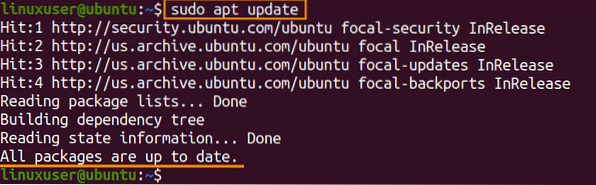
Kirjoita seuraavaksi alla oleva komento Ubuntu 20: n päätelaitteeseen.04-järjestelmä:
$ sudo apt asenna sähke-työpöytä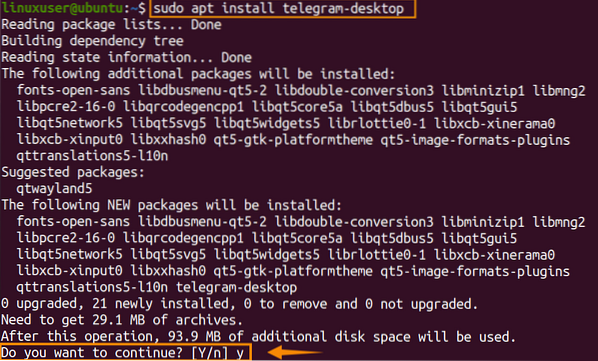
Jos se pyytää lisää levytilaa sähkeen asentamiseen, kirjoita "Y" ja paina "Enter" -painiketta ja anna asennuksen jatkua.
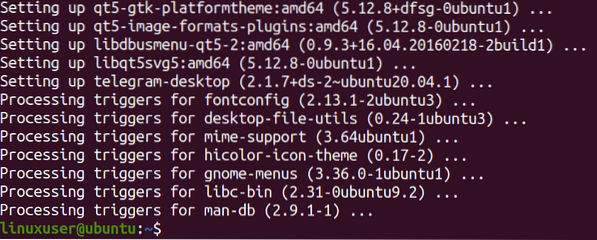
Kun sähke on asennettu onnistuneesti, suorita se etsimällä aktiviteeteista sanaa "sähke".
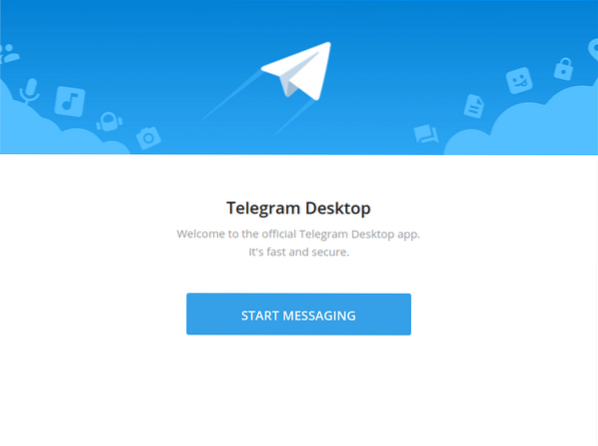
Täällä voit nähdä, että sähke on asennettu ja käynnissä Ubuntu 20: ssa.04 LTS-järjestelmä.
Asenna sähke Snap Storesta
Toinen tapa asentaa Telegram-sovellus on Snap-kauppa. Se on myös yksi parhaista tavoista asentaa mikä tahansa sovellus tai ohjelmisto mihin tahansa Ubuntu 20: een.04 -jakelua, koska Snap käsittelee ja asentaa kaikki tarvittavat ohjelmistot ja paketit kyseiselle sovellukselle. Jos haluat asentaa Telegramin Snap-kaupan kautta, päivitä ensin järjestelmän pakettivaraston välimuisti.
$ sudo apt -päivitys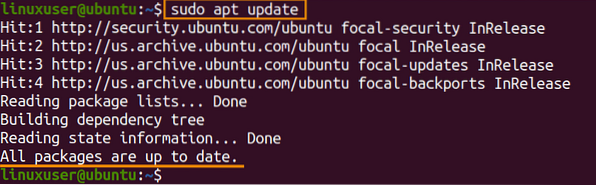
Asenna sitten Snap, jos sitä ei ole vielä asennettu Ubuntu 20: een.04. Itse asiassa se on esiasennettu Ubuntu 20: een.04 LTS-järjestelmä.
$ sudo apt install snapd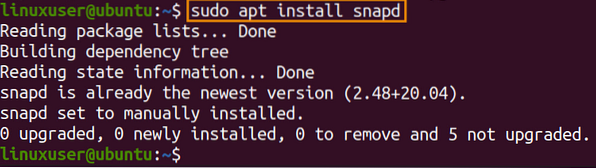
Jos olet jo asentanut Snapin Ubuntu 20: een.04, kirjoita sitten yksinkertaisesti alla annettu komento päätelaitteeseen:
$ sudo snap install sähke-työpöytä
Telegram-sovelluksen asennus alkaa, ja se valmistuu hetken kuluttua.

Kun Telegram-sovellus on asennettu Snap-menetelmällä, suoritat sen etsimällä sitä sovellusvalikosta ja napsauttamalla Sähke-kuvaketta.
Käärimistä
Nämä olivat kaksi helpointa mutta mukavinta tapaa asentaa Telegram-sovellus Ubuntu 20: een.04. Käyttämällä Telegramin työpöytäsovellusta Ubuntu 20: ssa.04, voit nyt synkronoida kaikki viestisi ja tiedostosi mobiilisovellukseesi ja muihin laitteisiin.
 Phenquestions
Phenquestions


